很多从 iOS 转移到 Android 生态的用户,总是会有这样的抱怨:Android 系统越用越卡,总是弹出一些干扰通知等,于是大家第一时间会找「管家」这类的优化软件。
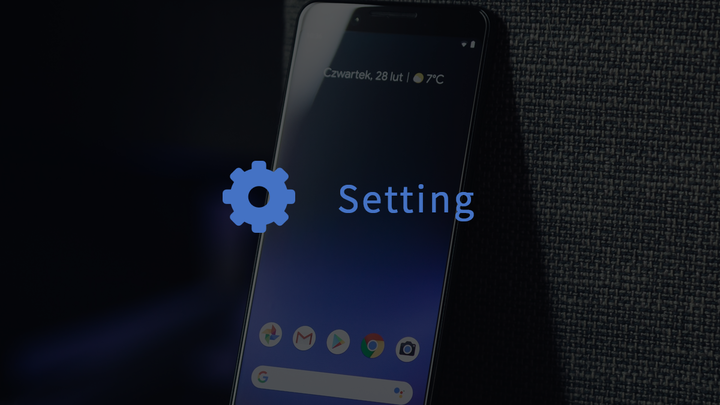
但其实 Android 系统本身的「设置」选项中,内建了控制和管理系统功能的选项,下面我从 Android One 系统的使用经验中,总结了七项值得关注的设置选项,灵活运用这些选项一定会让你的 Android 手机变得更好用。
(补充说明:这篇分享文涉及的机型是 Mi A1,属于 Android One 项目的手机,系统为 Android 9.0 版本)
- 快速定位选项
- 备份应用数据
- 优化系统流畅度和续航时间
- 更激进地延长电池续航
- 用数字健康做好自我监督
- 修改默认应用链接跳转
- 比 Root 权限更高
- 结语
路径:设置页面的顶部搜索栏
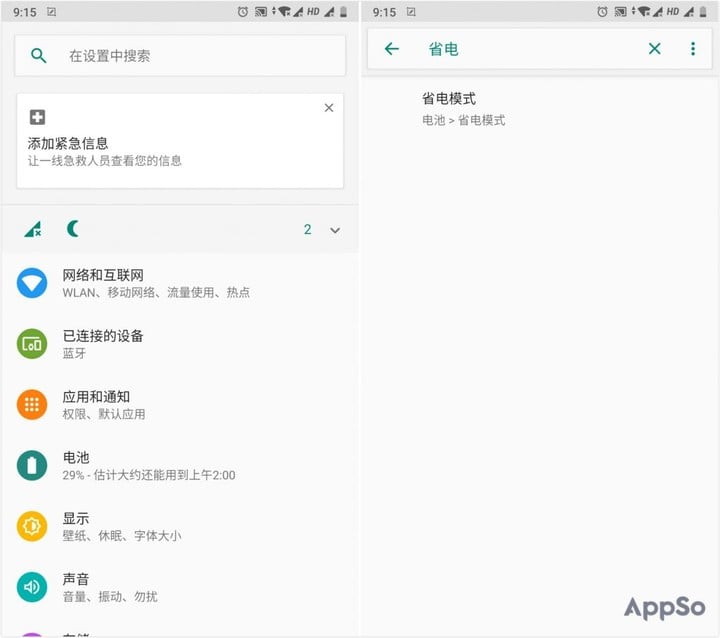
刚接触 Android 系统的设置界面,可能会找不到一些打开路径较深的选项,如果出现这样的状况,可以有三种方法方便大家快速定位要找的设置选项。方法一是用好设置界面顶部的搜索栏,只需要输入关键字和词,会立刻反馈相关的结果,减少了记住某个隐藏较深的选项。
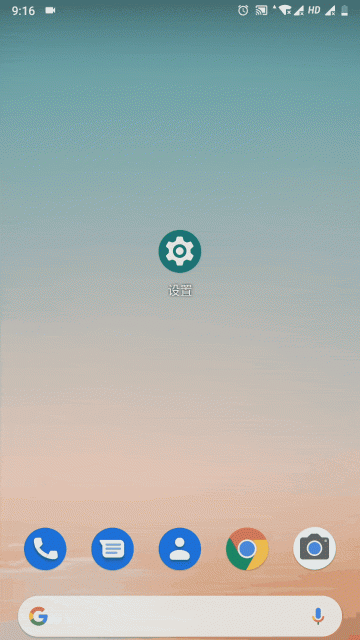
方法二:利用 Android 的 App Shortcuts 特性,长按设置的应用图标,在弹出的二级菜单中显示了电池、流量使用情况、WLAN 选项,将选项直接拖拽到主屏幕即可生成单独的快捷方式,这一方法仅能将少量设置选项放置 Android 主屏幕。

方法三:将常用的系统设置选项放在系统主屏幕,相当于在主界面建立了一个快捷方式,这时需要用到一款小工具 Pin 设置,软件的主界面显示了部分常用的设置项,点击「+」号即可将选项放在主屏幕,方便快速启动对应选项。
路径:系统 – 备份
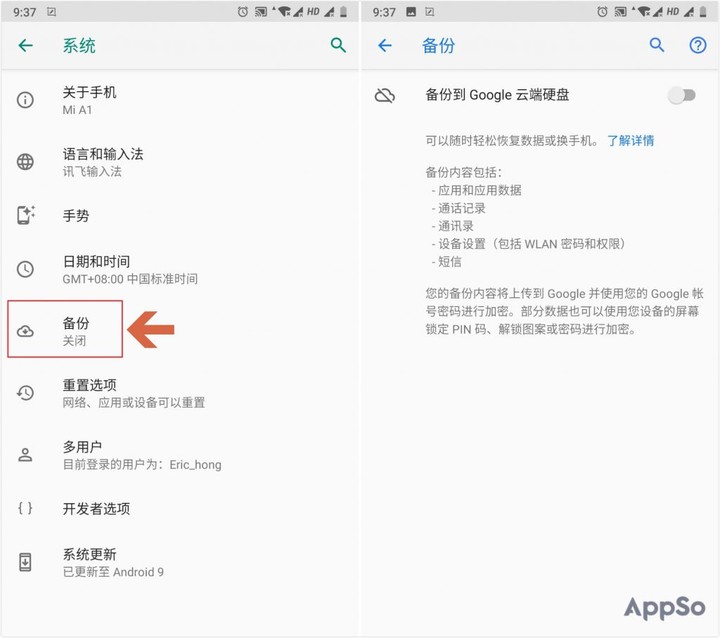
Android 平台的第三方备份工具有知名的钛备份、Swift Backup、第三方 Recovery TWRP 等,但 Android 系统本身已经内置了备份功能,结合 Google 云端硬盘,除了备份应用列表外,还能将应用数据、通话记录、通讯录、设备设置信息、短信存储在云端。
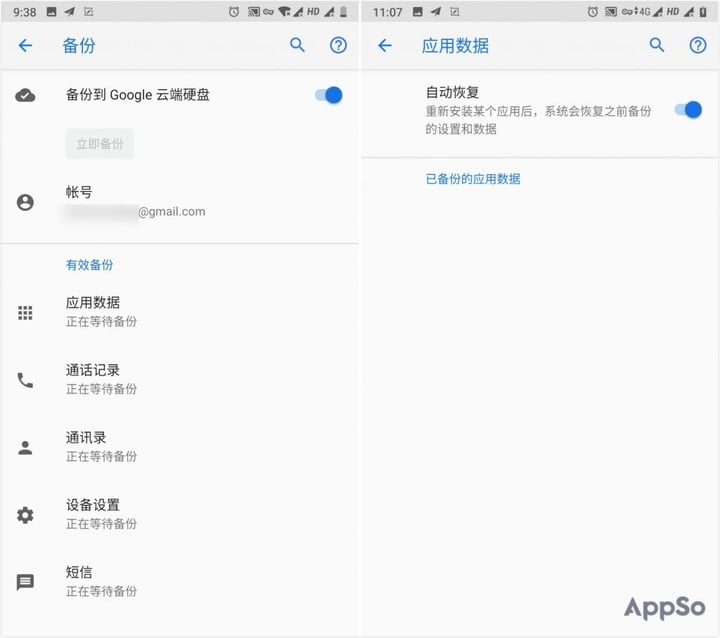
由于备份应用数据需要开发者根据 Google 开发指引进行适配,所以不是全部安装好的应用程式都支持备份应用数据,备份界面中的应用数据选项中,会显示支持备份应用数据的应用。做好手机数据备份,方便了以后重置或者更换手机后快速从 Google 云端恢复数据和相关设置选项。(备注:由于我的网络连接问题,截图显示正在等待备份。)
路径一:应用和通知 – 应用详情 – 电池 – 后台限制
路径二:系统 – 开发者选项 – 待机应用
Android 系统体验被吐槽最多的问题就是,安装了大量应用后,手机会出现越用越慢的问题。其实 Google 在系统版本迭代中一直不断优化原生 Android 的后台管理机制,希望让用户获得更多的续航时间和较流畅的操作体验,缓解系统卡顿问题。目前,Android 系统提供了电池后台限制和待机应用管理的功能,操作步骤如下:
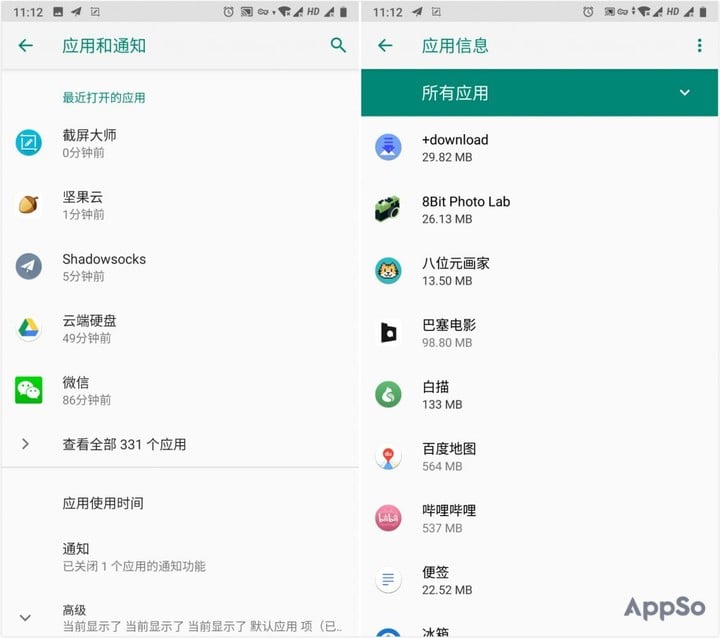
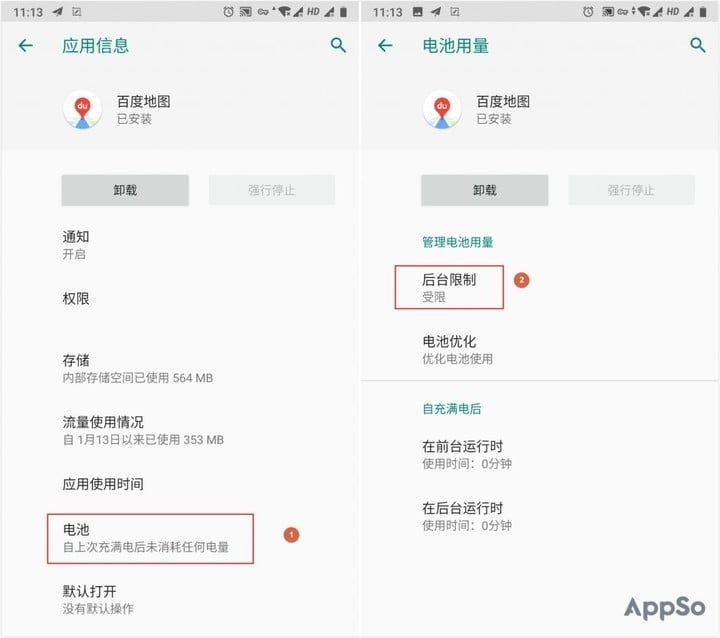
一、打开应用和通知,选中某款应用并打开应用详情,在「电池 – 后台限制」选项中,提供了限制和应用可以在后台使用电量两种模式,如果这款应用不需要即时通知推送的话,建议选择限制模式。
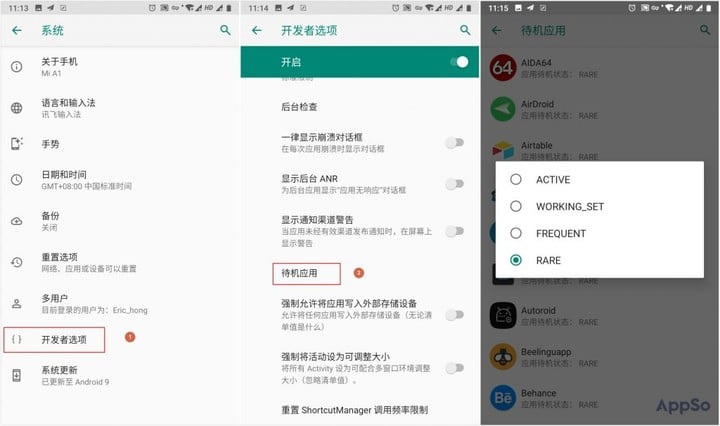
二、依次打开「系统 – 开发者选项 – 待机应用」,在列表中将一些毒瘤应用手动归类到不同的应用待机桶(App Standby Buckets)。根据 Google 官方指南,用户可手动设置 Active、Working set、Frequent、Rare、Never 五种待机桶。可以提升原生 Android 更好分配系统资源,提升操作流畅度和电池续航。
路径:电池 – 省电模式
前面介绍了通过后台限制和待机应用来提升系统流畅度和延长续航时间,而 Android 系统有一个更便捷的方法,用来延长电池续航,用更激进的方式大幅削弱应用的后台活动,延长电池续航。
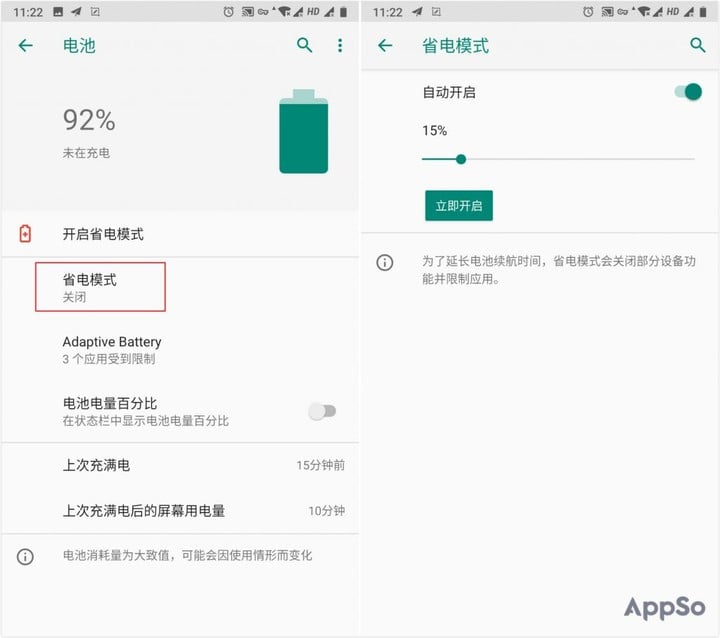
打开「电池 – 省电模式」,还可设定电量百分比自动开启省电功能,Android 9.0 系统的省电模式会大幅削弱应用的后台活动,体现在将应用设置为待机应用模式,后台限制功能会应用在所有应用中,后台应用失去访问网络的权限,屏幕关闭还会禁用位置服务等。
路径:设置页面的数字健康选项
作为 Android 9.0 最重要的新功能,数字健康推出的作用让用户清晰掌握使用应用的时间、解锁次数,合理设置后还能起到一定的自我监督作用。
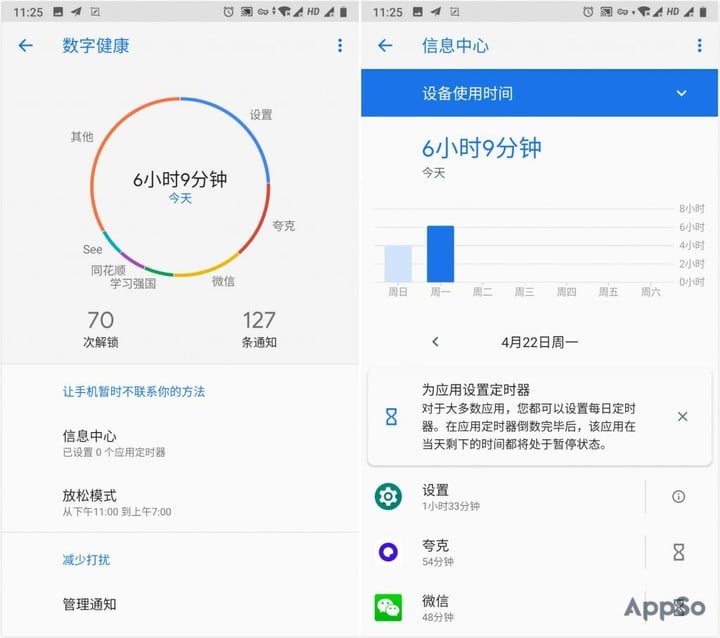
数字健康的主界面有三个展示区域,上半部分展示了当天屏幕使用时间概览,由每个应用的使用时间、手机解锁次数、接收通知数量组成,让用户大概了解每天使用手机的基本习惯。
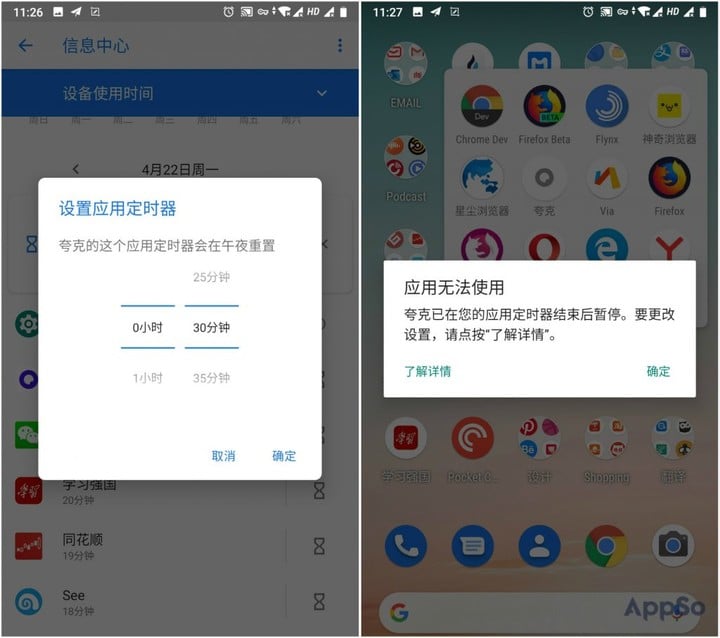
中间部分为「让手机暂时不联系你的方法」,由应用定时器和放松模式组成,其中应用定时器可为每款应用设置每天最长的使用时间,到达限制使用时长后,定时器会通过弹窗形式告诉你应用已暂停,并且应用图标会变成灰色。
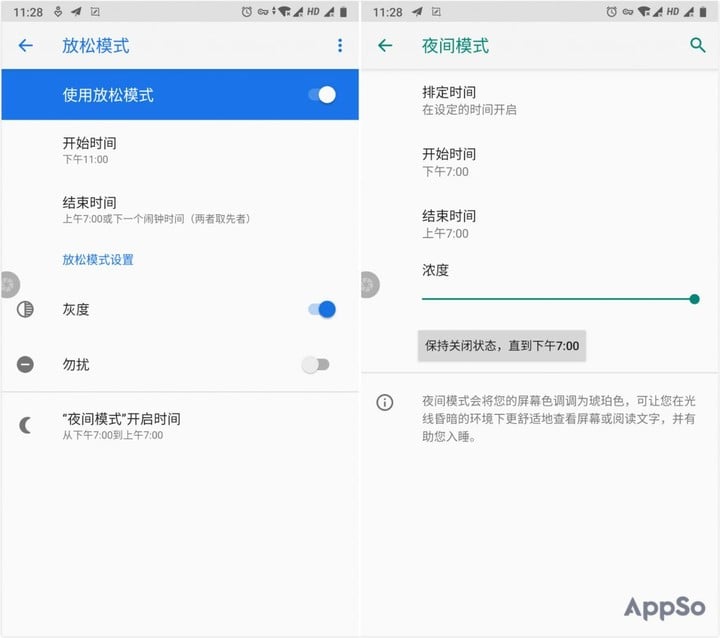
放松模式则可以让用户设置屏幕显示为灰度颜色、勿扰模式和夜间模式(著名的琥珀色)。
路径:应用和通知 – 默认应用
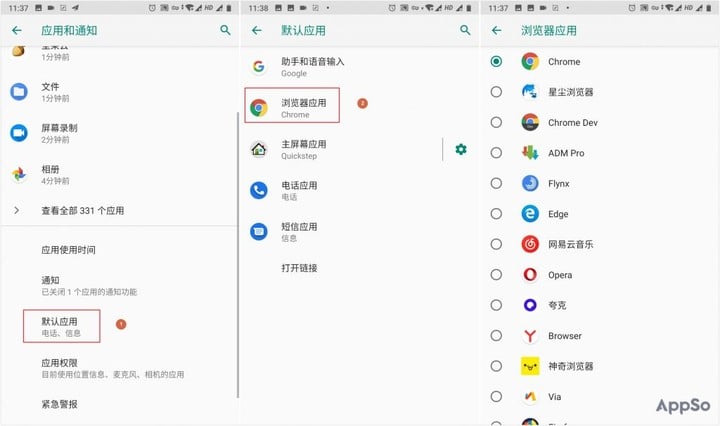
在阅读微信公号文章时,有时候需要使用「在浏览器打开」的功能,用第三方浏览器打开文章链接,如果手机中安装了多个浏览器,跳转时会弹出选择浏览器打开的界面,让用户手动选择哪个浏览器打开。为了避免每次使用「在浏览器打开」功能时都需要手动选择,只需要在「应用和通知 – 默认应用 – 浏览器应用」,选中希望默认打开的浏览器即可。
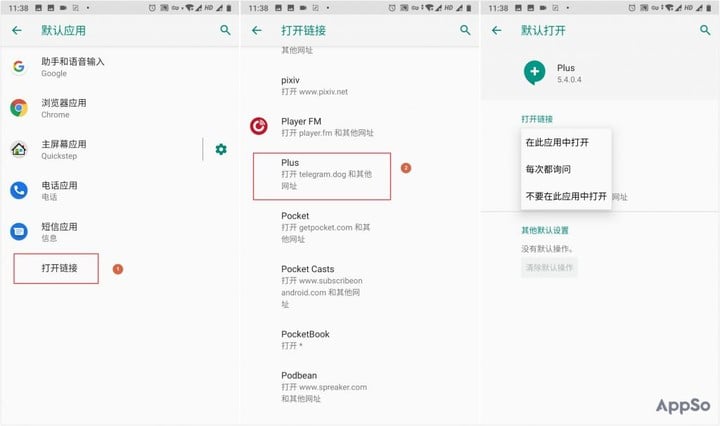
另外一种情况,当别人分享一个 telegram 群组链接时,点击这个链接同样会弹出选择哪个 telegram 客户端打开(前提是手机安装了多个第三方 telegram 应用),依次打开「应用和通知 – 默认应用 – 打开链接」,找到 Plus(这是第三方 telegram 应用)并将打开支持的链接选项更改为在此应用中打开。下次打开 telegram.me、t.me 等网址链接时,默认使用 Plus 应用打开。
路径:设置页面的无障碍选项
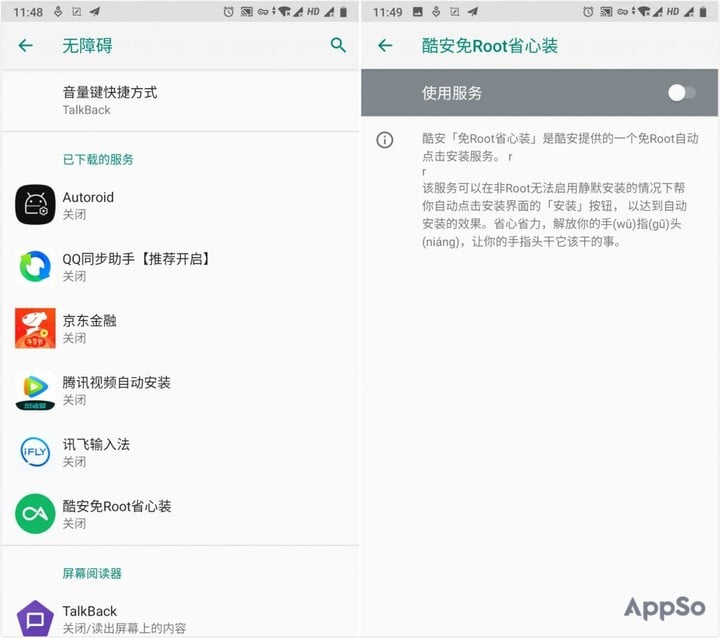
无障碍功能比 Root 权限更高,但它属于系统自带功能,并且没有获取 Root 权限的高难度操作。虽然无障碍功能本身的初衷在于使残障人士更容易使用智能手机,但由于其权限高且操作便利的特性,有第三方应用可以通过开启无障碍功能实现很多强大的玩法,比如绿色守护非 Root 模式、酷安免 Root 省心装、输入增强 Inputting+、LastPass 自动填充密码、FooView 悬浮球,由于开启无障碍功能本身具有风险,感兴趣的玩家应该确保从正规途径下载以上应用。
用好原生 Android 系统的设置项,可以说毫无门槛,通过本身的设置选项即可轻松调用系统的新特性,实现提升系统流畅度、延长电池续航、应用数据云备份等需求,更好地提升 Android 系统的使用体验。当然,如果你还有一些更好有的系统设置技巧,欢迎在评论区留言分享。
题图来自:Unsplash
